✅作者简介:大家好,我是Leo,热爱Java后端开发者,一个想要与大家共同进步的男人😉😉
🍎个人主页:Leo的博客
💞当前专栏: 工具教程
✨特色专栏: MySQL学习
🥭本文内容:Git核心知识总结
📚个人知识库: 知识库,欢迎大家访问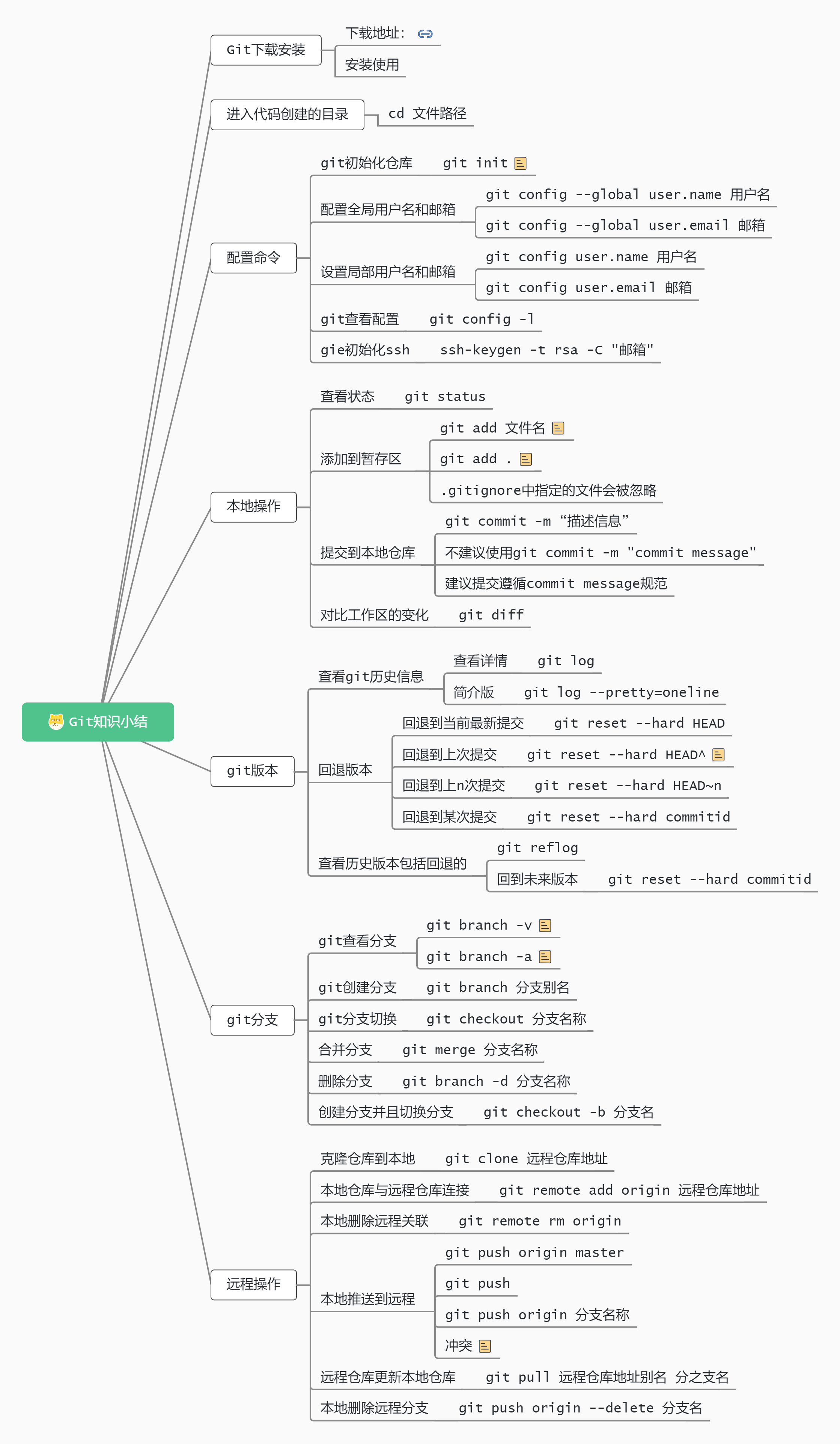
1.什么是Git
在了解Git之前,我们先了解一下版本控制这个概念。
1.1 什么是版本控制
版本控制是一种记录一个或若干文件内容变化,以便将来查阅特定版本修订情况的系统。 除了项目源代码,你可以对任何类型的文件进行版本控制。
1.2 为什么需要版本控制
有了它你就可以将某个文件回溯到之前的状态,甚至将整个项目都回退到过去某个时间点的状态,你可以比较文件的变化细节,查出最后是谁修改了哪个地方,从而找出导致项目问题出现的原因,又是谁在何时报告了某个功能缺陷等等。
1.3 本地版本控制系统
许多人习惯用复制整个项目目录的方式来保存不同的版本,或许还会改名加上备份时间以示区别。 这么做唯一的好处就是简单,但是特别容易犯错。 有时候会混淆所在的工作目录,一不小心会写错文件或者覆盖意想外的文件。
为了解决这个问题,人们很久以前就开发了许多种本地版本控制系统,大多都是采用某种简单的数据库来记录文件的历次更新差异。
Git是当前最先进、最主流的分布式版本控制系统,免费、开源!核心能力就是版本控制。再具体一点,就是面向代码文件的版本控制,代码的任何修改历史都会被记录管理起来,意味着可以恢复到到以前的任意时刻状态。支持跨区域多人协作编辑,是团队项目开发的必备基础,所以Git也就成了程序员的必备技能。
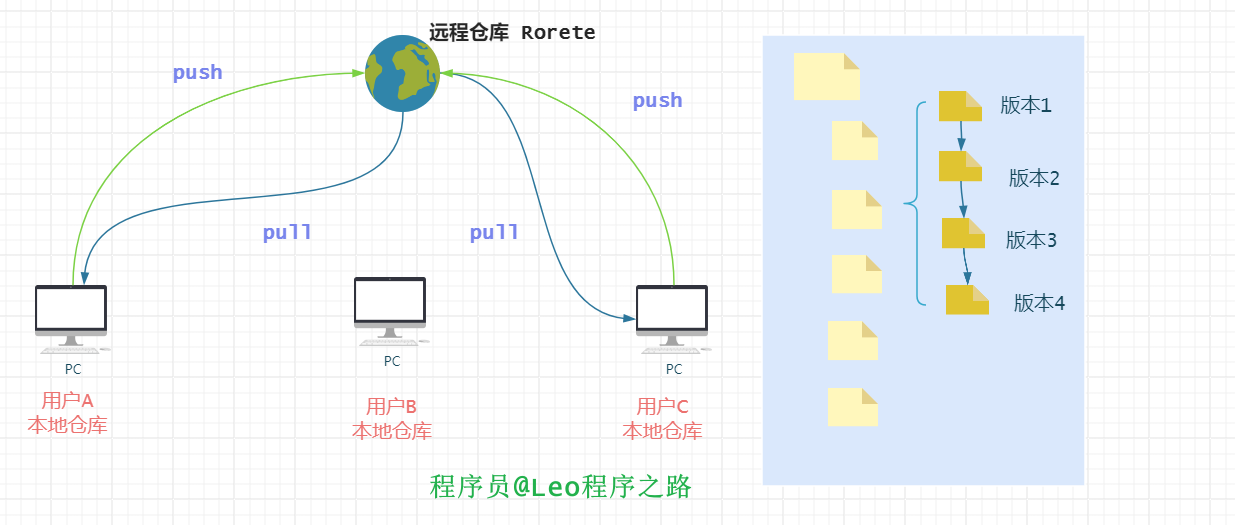
2.Git的来源

Git是一种分布式版本控制系统,它的设计和开发最初由林纳斯·托瓦兹(Linus Torvalds)领导,他也是Linux操作系统的创始人。Git的开发始于2005年,其背景和初始目的与Linux开发社区的需求密切相关。
2.1 背景和初始动机
在Git之前,Linux内核的开发使用的是一个名为BitKeeper的商业版本控制系统。这个系统对Linux社区是免费的,但在2005年,由于一些争议和许可问题,Linux社区失去了对BitKeeper的免费许可。这促使托瓦兹寻找一个新的工具来管理Linux内核的开发。
托瓦兹对版本控制系统有几个明确的需求和目标:
- 性能:由于Linux内核的庞大和复杂性,性能成为一个关键因素。Git需要高效地处理大型项目。
- 分布式架构:Git被设计为分布式系统,意味着每个开发者的计算机上都有整个代码库的完整历史记录,这样可以减少对中央服务器的依赖。
- 数据完整性:Git强调数据的完整性。它通过对文件内容和目录结构使用SHA-1哈希来确保代码历史不被篡改。
- 简单的分支和合并:在Linux开发中,分支和合并操作非常频繁。Git被设计为使这些操作尽可能简单和高效。
2.2 Git的发展
Git最初是作为一个命令行工具发布的,但随着时间的推移,围绕Git开发了大量的图形界面工具和增强功能,使其更加用户友好。Git迅速在开源社区中获得了广泛的接受,并逐渐成为世界上最流行的版本控制系统。
2.3 GitHub和Git的普及
Git的普及也与GitHub这样的平台紧密相关。GitHub是一个基于Web的Git版本库托管服务,它提供了图形界面,并增加了如分叉、拉取请求和社交网络功能等特性,这些都极大地促进了Git的普及和开源文化的发展。
3.Git的特点
开源免费,使用广泛。
- 强大的文档(代码)的历史版本管理,直接记录完整快照(完整内容,而非差异),支持回滚、对比。
- 分布式多人协作的的代码协同开发,几乎所有操作都是本地执行的,支持代码合并、代码同步。
- 简单易用的分支管理,支持高效的创建分支、合并分支。
4.Git的基本概念
4.1 概念汇总
概念名称描述工作区(Workspace)就是在电脑里能看到的代码库目录,是我们搬砖的地方,新增、修改的文件会提交到暂存区暂存区(stage 或 index)用于临时存放文件的修改,实际上上它只是一个文件(.git/index),保存待提交的文件列表信息。版本库/仓库(Repository)Git的管理仓库,管理版本的数据库,记录文件/目录状态的地方,所有内容的修改记录(版本)都在这里。服务端/远程仓库(origin 或 remote)服务端的版本库,专用的Git服务器,为多人共享提供服务,承担中心服务器的角色。本地版本库通过push指令把代码推送到服务端版本库。本地仓库用户机器上直接使用的版本库分支(Branch)分支是从主线分离出去的“副本”,可以独立操作而互不干扰,仓库初始化就有一个默认主分支master。头(HEAD)HEAD类似一个“指针”,指向当前活动分支的最新版本。提交(Commit)把暂存区的所有变更的内容提交到当前仓库的活动分支。推送(Push)将本地仓库的版本推送到服务端(远程)仓库,与他人共享。拉取(Pull)从服务端(远程)仓库获取更新到本地仓库,获取他人共享的更新。获取(Fetch)从服务端(远程)仓库更新,作用同拉取(Pull),区别是不会自动合并。冲突(Conflict)多人对同一文件的工作副本进行更改,并将这些更改合并到仓库时就会面临冲突,需要人工合并处理。合并(Merge)对有冲突的文件进行合并操作,Git会自动合并变更内容,无法自动处理的冲突内容会提示人工处理。标签(Tags)标签指的是某个分支某个特定时间点的状态,可以理解为提交记录的别名,常用来标记版本。master(或main)仓库的“master”分支,默认的主分支,初始化仓库就有了。Github上创建的仓库默认名字为“main”origin/master表示远程仓库(origin)的“master”分支origin/HEAD表示远程仓库(origin)的最新提交的位置,一般情况等于“origin/master”
4.2 工作区/暂存区/仓库
工作区(Workspace)就是在电脑里能看到的代码库目录,是我们搬砖的地方,新增、修改的文件会提交到暂存区。
- 在这里新增文件、修改文件内容,或删除文件。
暂存区(stage或index)用于临时存放文件的修改,实际上上它只是一个文件(.git/index),保存待提交的文件列表信息。
- 用git add 命令将工作区的修改保存到暂存区。
版本库/仓库(Repository仓库)Git的管理仓库,管理版本的数据库,记录文件/目录状态的地方,所有内容的修改记录(版本)都在这里。就是工作区目录下的隐藏文件夹.git,包含暂存区、分支、历史记录等信息。
- 用git commit 命令将暂存区的内容正式提交到版本库。
- master 为仓库的默认分支master,HEAD是一个“指针”指向当前分支的最新提交,默认指向最新的master。
4.3 Git的基本流程
Git的工作流程核心就下面几个步骤。
- 准备仓库:创建或从服务端克隆一个仓库。
- 编写代码:在工作目录中添加、修改代码。
- 暂存(git add):将需要进行版本管理的文件放入暂存区域。
- 提交(git commit):将暂存区域的文件提交到Git仓库。
- 推送(git push):将本地仓库推送到远程仓库,同步版本库。
- 获取更新(fetch/pull):从服务端更新到本地,获取他人推送的更新,与他人协作、共享。
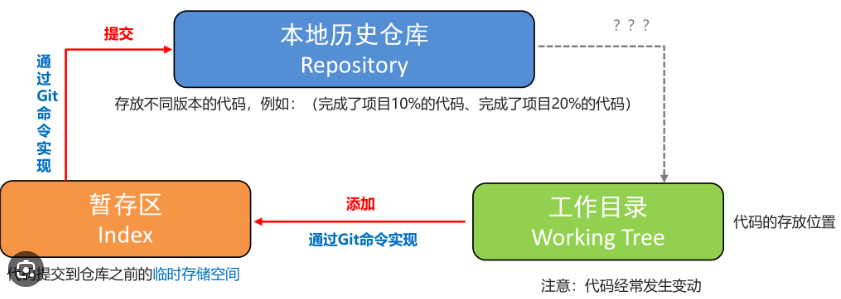
git commit -a指令省略了add到暂存区的步骤,直接提交工作区的修改内容到版本库,不包括新增的文件。git fetch、git pull都是从远程服务端获取最新记录,区别是git pull多了一个步骤,就是自动合并更新工作区。git checkout .、git checkout [file]会清除工作区中未添加到暂存区的修改,用暂存区内容替换工作区。git checkout HEAD .、git checkout HEAD [file]会清除工作区、暂存区的修改,用HEAD指向的当前分支最新版本替换暂存区、工作区。git diff用来对比不同部分之间的区别,如暂存区、工作区,最新版本与未提交内容,不同版本之间等。git reset是专门用来撤销修改、回退版本的指令,替代上面checkout的撤销功能。
基本的 Git 工作流程如下:
- 在工作目录中修改文件。
- 暂存文件,将文件的快照放入暂存区域。
- 提交更新,找到暂存区域的文件,将快照永久性存储到 Git 仓库目录。
4.4 Git的状态
Git在执行提交的时候,不是直接将工作区的修改保存到仓库,而是将暂存区域的修改保存到仓库。要提交文件,首先需要把文件加入到暂存区域中。因此,Git管理的文件有三(+2)种状态:
- 未跟踪(untracked): 新添加的文件,或被移除跟踪的文件,未建立跟踪,通过git add添加暂存并建立跟踪。
- 未修改: 从仓库签出的文件默认状态,修改后就是“已修改”状态了。
- 已修改(modified): 文件被修改后的状态。
- 已暂存(staged): 修改、新增的文件添加到暂存区后的状态。
- 已提交(committed): 从暂存区提交到版本库。
5.Git的安装
Git官网:https://www.git-scm.com/ 下载安装包进行安装。Git的使用有两种方式:
- 命令行:Git的命令通过系统命令行工具,或Git提供的命令行工具运行(
C:\Program Files\Git\git-bash.exe) - GUI工具:Windows(GUI)、Mac(GUI)工具,需单独安装,使用更简单、更易上手。
下一步傻瓜式安装即可。
指令
git --version
查看安装版本号
$ git--versiongit version 2.39.2.windows.1
6.Git快速入门
6.1 创建仓库
创建仓库的方式有两种。
- 一种是创建全新的仓库,基于
git init命令来,会在当前目录初始化创建仓库。 - 一种是通过
git clone + 仓库地址的方式,一般叫做克隆远程仓库。
首先准备一个本地的工作目录:GitRepo
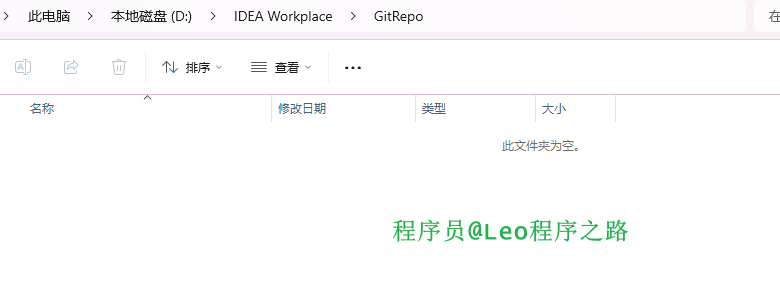
然后gitbash打开,初始化为git仓库。
$ git init
Initialized empty Git repository in D:/IDEA Workplace/GitRepo/.git/
创建完多出了一个被隐藏的
.git
目录,这就是本地仓库Git的工作目录。
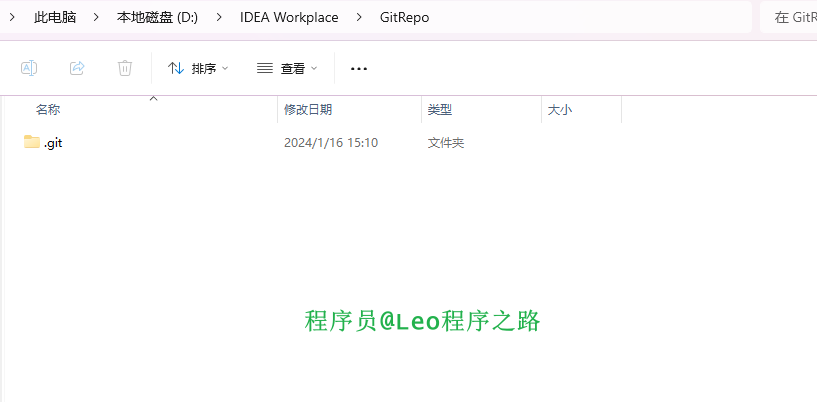
克隆远程仓库,如在gitee上创建的仓库
https://gitee.com/gaoziman/vue3-doc.git
通过以下命令进行克隆:
git clone https://gitee.com/gaoziman/vue3-doc.git
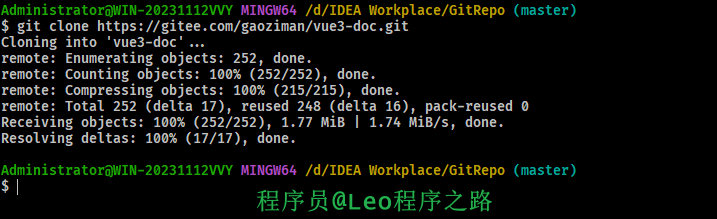
可以看到远程仓库就出现在我们的本地工作空间
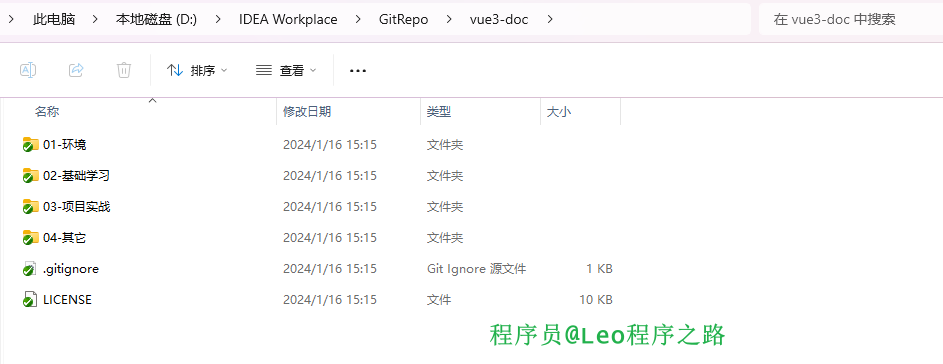
6.2 暂存区add
git add
命令就是把要提交的所有修改放到 暂存区(Stage),然后,执行
git commit
就可以一次性把暂存区的所有修改提交到仓库。
指令****描述git add [file1] [file2]添加文件到暂存区,包括修改的文件、新增的文件git add [dir]同上,添加目录到暂存区,包括子目录git add .同上,添加所有修改、新增文件(未跟踪)到暂存区git rm [file]删除工作区文件,并且将这次删除放入暂存区
# 查看仓库状态
$ git status
On branch master
Your branch is up to date with 'origin/master'.
Changes not staged for commit:
(use "git add <file>..." to update what will be committed)(use "git restore <file>..." to discard changes in working directory)
modified: Nodejs.md
no changes added to commit (use "git add" and/or "git commit -a")
Administrator@WIN-20231112VVY MINGW64 /d/IDEA Workplace/GitRepo/vue3-doc/01-环境 (master)# 添加到指定文件到暂存区
$ gitadd Nodejs.md
Administrator@WIN-20231112VVY MINGW64 /d/IDEA Workplace/GitRepo/vue3-doc/01-环境 (master)# 继续查看仓库状态
$ git status
On branch master
Your branch is up to date with 'origin/master'.
Changes to be committed:
(use "git restore --staged <file>..." to unstage)
modified: Nodejs.md
修改之后通过
git add 文件名
即可把文件提交至暂存区
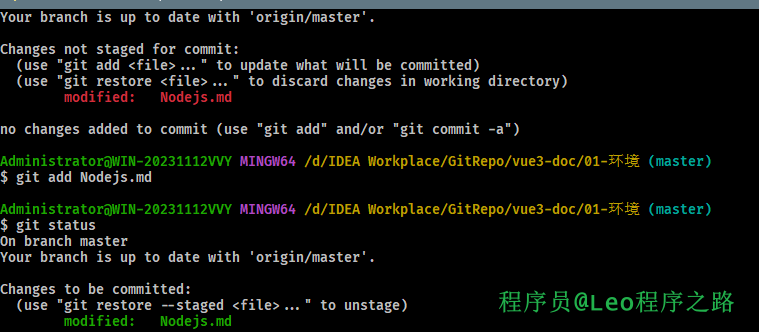
6.3 commit提交
git commit
提交是以时间顺序排列被保存到数据库中的,就如游戏关卡一样,每一次提交(commit)就会产生一条记录:
id + 描述 + 快照内容
。
- commit id:根据修改的文件内容采用摘要算法(SHA1)计算出不重复的40位字符,这么长是因为Git是分布式的,要保证唯一性、完整性,一般本地指令中可以只用前几位(6)。即使多年以后,依然可通过
id找到曾经的任何内容和变动,再也不用担心丢失了。 - 描述:针对本次提交的描述说明,建议准确填写,就跟代码中的注释一样,很重要。
- 快照:就是完整的版本文件,以对象树的结构存在仓库下
\.git\objects目录里,这也是Git效率高的秘诀之一。
我们可以通过
git reflog
查看所有的提交记录包括回退记录。
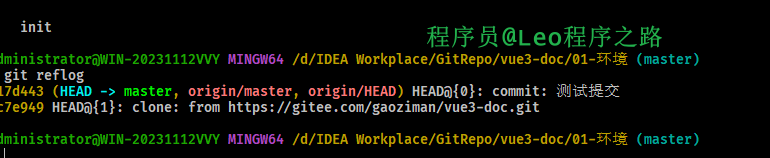
我们可以通过提交所有的指令到仓库。
git commit -a -m'修改README的版权信息'
有时候我们提交完了才发现漏掉了几个文件没有添加,或者提交信息写错了。 此时,可以运行带有
--amend
选项的提交命令尝试重新提交:
如果代码没有任何新变化,则用来改写上一次commit的提交信息
$ git commit --amend-m[message]
取消暂存的文件
git reset filename
撤消对文件的修改:
git checkout -- filename
用参数
--oneline
可以让日志输出更简洁(一行)

🔥指令:
指令****描述git commit -m ‘说明’提交变更,参数
-m
设置提交的描述信息,应该正确提交,不带该参数会进入说明编辑模式git commit -a参数
-a
,表示直接从工作区提交到版本库,略过了
git add
步骤,不包括新增的文件git commit [file]提交暂存区的指定文件到仓库区git commit --amend -m使用一次新的
commit
,替代上一次提交,会修改
commit
的
hash
值(id)git log -n20查看日志(最近20条),不带参数
-n
则显示所有日志git log -n20 --oneline参数“
--oneline
”可以让日志输出更简洁(一行)git log -n20 --graph参数“
--graph
”可视化显示分支关系git log --follow [file]显示某个文件的版本历史git blame [file]以列表形式显示指定文件的修改记录git reflog查看所有可用的历史版本记录(实际是HEAD变更记录),包含被回退的记录(重要)git status查看本地仓库状态,比较常用的指令,加参数
-s
简洁模式
6.4 提交的唯一标识ID
每一个提交都有一个唯一标识,主要就是提交的
hash
值
commit id
,在很多指令中会用到,如版本回退、拣选提交等,需要指定一个提交。那标识唯一提交有两种方式:
- 首先就是
commit id,一个40位编码,指令中使用的时候可以只输入前几位(6位)即可。 - 还有一种就是HEAD
n,是基于当前HEAD位置的一个相对坐标。 -HEAD表示当前分支的最新版本,是比较常用的参数。-HEAD^上一个版本,HEAD^^上上一个版本。- ```HEAD或HEAD~1表示上一个版本,以此类推,HEAD^10为最近第10个版本。-HEAD@{2}在git reflog```日志中标记的提交记录索引。
通过
git log
、
git reflog
可以查看历史日志,可以看每次提交的唯一编号(hash)。区别是
git reflog
可以查看所有操作的记录(实际是HEAD变更记录),包括被撤销回退的提交记录。
$ git reflog -n10
5acc914 (HEAD -> main) HEAD@{0}: reset: moving to HEAD~
738748b (dev) HEAD@{1}: reset: moving to HEAD~
9312c3e HEAD@{2}: reset: moving to HEAD~
db03fcb HEAD@{3}: reset: moving to HEAD~
1b81fb3 HEAD@{4}: reset: moving to HEAD~
41ea423 HEAD@{5}: reset: moving to HEAD~
d3e15f9 HEAD@{6}: reset: moving to d3e15f9
1b81fb3 HEAD@{7}: reset: moving to HEAD~1
41ea423 HEAD@{8}: reset: moving to HEAD~
d3e15f9 HEAD@{9}: reset: moving to HEAD~
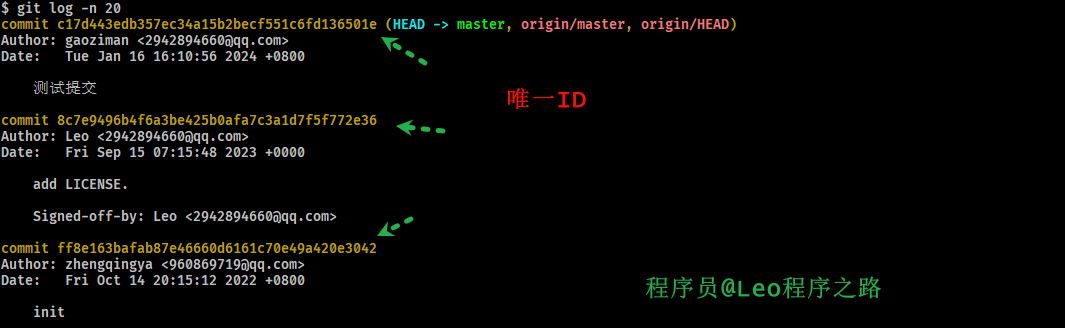
6.5 diff比较
git diff
用来比较不同文件版本之间的差异。
指令描述git diff查看暂存区和工作区的差异git diff [file]同上,指定文件git diff --cached查看已暂存的改动,就是暂存区与新版本
HEAD
进行比较git diff --staged同上git diff --cached [file]同上,指定文件git diff HEAD查看已暂存的+未暂存的所有改动,就是与最新版本
HEAD
进行比较git diff HEAD~同上,与上一个版本比较。
HEAD~
表示上一个版本,
HEAD~10
为最近第10个版本git diff [id] [id]查看两次提交之间的差异git diff [branch]查看工作区和分支直接的差异
# 查看文件的修改
$ gitdiff README.md
# 查看两次提交的差异
$ gitdiff 8f4244 1da22
# 显示今天你写了多少行代码:工作区+暂存区
$ gitdiff--shortstat"@{10 day ago}"
7.远程仓库
Git作为分布式的版本管理系统,我们每个本地终端都有属于自己的Git仓库。但团队协作还需一个中间仓库,作为控制中心,同步各个仓库。于是服务端(远程)仓库就来承担这个职责,服务端不仅有仓库,还配套相关管理功能,这就是所谓的 远程仓库 。
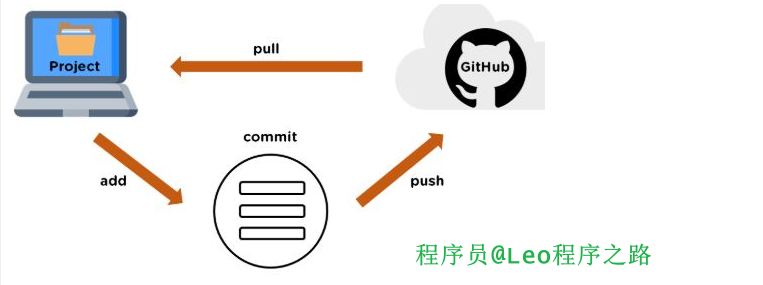
远程仓库有好几种,大致分为下面几种。
- 公共Git服务器,如Github、码云Gitee、腾讯Coding等。
- 搭建私有Git服务器,如开源的Gitlab、Gitea、等。
7.1 远程仓库指令
指令****描述git clone [git地址]从远程仓库克隆到本地(当前目录)git remote -v查看所有远程仓库,不带参数
-v
只显示名称git remote show [remote]显示某个远程仓库的信息git remote add [name] [url]增加一个新的远程仓库,并命名git remote rename [old] [new]修改远程仓库名称git pull [remote] [branch]取回远程仓库的变化,并与本地版本合并git pull同上,针对当前分支git fetch [remote]获取远程仓库的所有变动到本地仓库,不会自动合并!需要手动合并git push推送当前分支到远程仓库git push [remote] [branch]推送本地当前分支到远程仓库的指定分支git push [remote] --force/-f强行推送当前分支到远程仓库,即使有冲突,⚠️很危险!git push [remote] --all推送所有分支到远程仓库git push –u参数
–u
表示与远程分支建立关联,第一次执行的时候用,后面就不需要了git remote rm [remote-name]删除远程仓库git pull --rebase使用rebase的模式进行合并
7.2 push和pull
git push
、
git pull
是团队协作中最常用的指令,用于同步本地、服务端的更新,与他人协作。
🔸推送(push):推送本地仓库到远程仓库。
- 如果推送的更新与服务端存在冲突,则会被拒绝,
push失败。一般是有其他人推送了代码,导致文件冲突,可以先pull代码,在本地进行合并,然后再push。
🔸拉取(pull):从服务端(远程)仓库更新到本地仓库。
git pull:拉取服务端的最新提交到本地,并与本地合并,合并过程同分支的合并。git fetch:拉取服务端的最新提交到本地,不会自动合并,也不会更新工作区。
7.4 fetch和pull有什么区别
1. Git Fetch
git fetch
命令用于从另一个仓库(例如,远程仓库)下载新的分支和数据,但不会自动合并或修改你当前工作目录下的文件或分支。
fetch
命令会把远程仓库的所有信息拉取到本地仓库,但这些改动不会反映在你的当前工作分支上,除非你明确地进行合并。
换句话说,
git fetch
是一种安全的方式来查看别人已经做了哪些工作,而这些变更在你用
git fetch
之后不会影响你当前的工作状态。如果你想要让这些变更影响你的当前分支,你需要用
git merge
手动合并,如
git merge origin/master
(如果你是从
master
分支上fetch的)。
2. Git Pull
git pull
命令实际上是
git fetch
加上
git merge
命令的组合。当你执行
git pull
,Git会从远程仓库获取最新的版本信息,然后尝试自动合并到你当前的分支。通常情况下,这意味着它将远程的更新内容合并到你当前分支的本地副本中。
在简单的情况下,
git pull
会顺利地将远程变更合并到你的本地分支,你的工作流程可以无缝继续。然而,如果在fetch的数据与你本地的修改存在冲突时,你可能需要手动解决这些冲突。
3. 使用场景对比
在不清楚远程分支的情况下,你可能更倾向于首先使用
git fetch
来查看有哪些更新,待检查完更新内容后再决定是否合并到当前分支。这是一种更为谨慎的做法,尤其适用于复杂的合并操作,或者当你不希望自动将更改应用到本地仓库时使用。
另一方面,如果你相信远程的变更不会引起任何问题,并且希望你的本地分支保持与远程分支的同步,可以直接使用
git pull
。
4.案例
获取远程仓库的更新数据,但不合并到当前分支:
git fetch origin
获取远程仓库的更新数据并自动合并到当前分支:
git pull origin master # 拉取origin远程仓库的master分支并合并到当前分支
git fetch
用于安全地查看远程变更,而
git pull
则用于获取并立刻应用这些变更。两者合适的使用取决于你想如何管理远程数据和本地分支的关系。
8.分支
几乎每一种版本控制系统都以某种形式支持分支,一个分支代表一条独立的开发线。
使用分支意味着你可以从开发主线上分离开来,然后在不影响主线的同时继续工作。
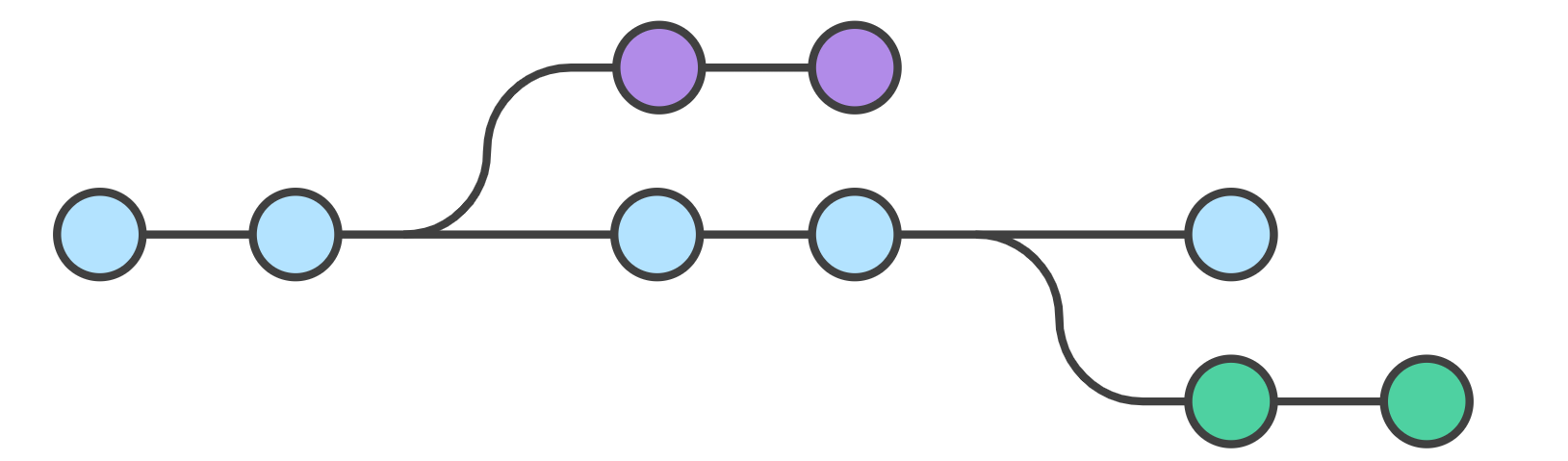
Git 分支实际上是指向更改快照的指针。
有人把 Git 的分支模型称为必杀技特性,而正是因为它,将 Git 从版本控制系统家族里区分出来。
8.1 branch
加入,准备1月份发布新版本,要新开发一些新功能,占领市场。你和小伙伴 张三 一起负责开发一个新功能A,开发周期2周,在这两周你们的代码不能影响其他人,不影响主分支。这个时候就可以为这个新功能创建一个分支,你们两在这个分支上干活,2周后代码开发完了、测试通过,就可以合并进要发版的开发分支了。安全、高效,不影响其他人工作,完美!
实际开发中,我们可能会有多个分支进行开发。
- master:作为主分支,存放稳定的代码,就是开发后测试通过的代码,不允许随便修改和合并。
- 开发分支:用于团队日常开发用,比如团队计划12月份开发10个功能并发版,则在此分支上进行,不影响主分支的稳定,如果我们开发到一个成熟阶段,依然可以合并到master主分支。
分支就是指向某一个提交记录的“指针”引用,因此创建分支是非常快的,不管仓库多大。当我们运行
git branch dev创建了一个名字为
dev的分支,Git实际上是在
.git\refs\heads下创建一个
dev的引用文件(没有扩展名)。
8.2 分支命令
我这里讲这些命令总结为思维导图,大家可以参考一下。

列出了当前的所有分支,星号“*”开头的“main”为当前活动分支。
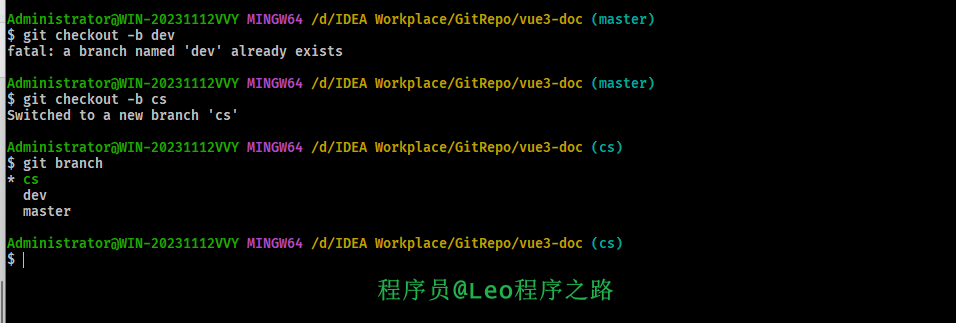
8.3 分支冲突
把两个分支的修改内容合并到一起,常用的合并指令
git merge [branch]
,将分支
[branch]
合并到当前分支。根据要合并的内容的不同,具体合并过程就会有多种情况。
首先我们准备一个案例项目,我已经在gitee准备好了,非常简单,只有三个简单的文件。
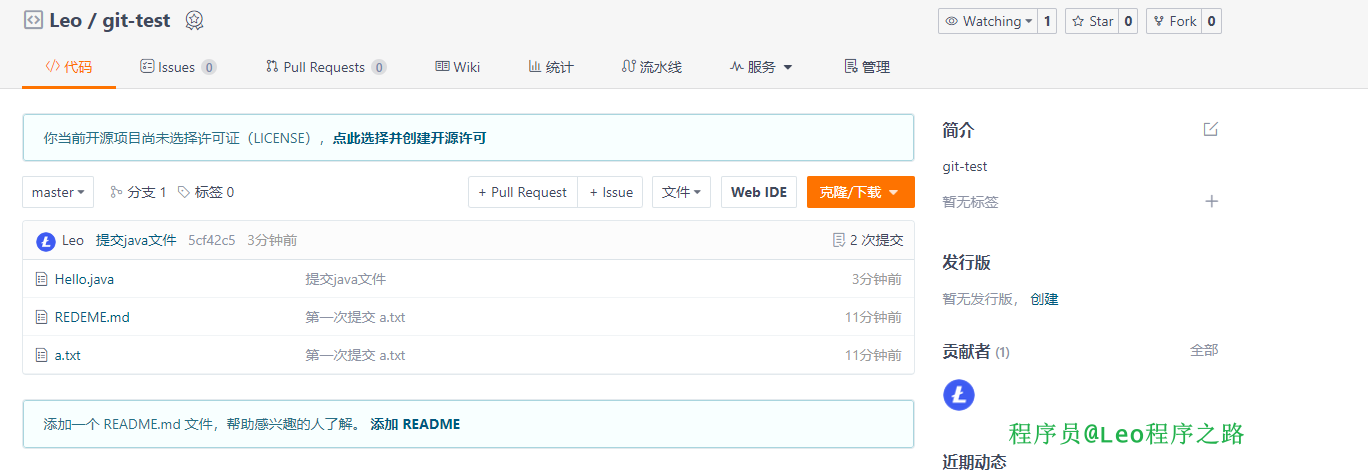
1. 快速合并
合并
dev
到
master
,注意要先切换到
master
分支,然后执行
git merge dev
,把
dev
合并到当前分支。
首先创建dev分支并切换到dev分支上去。

然后再dev分支上面创建一个b.txt文件,随之提交到远程仓库中。
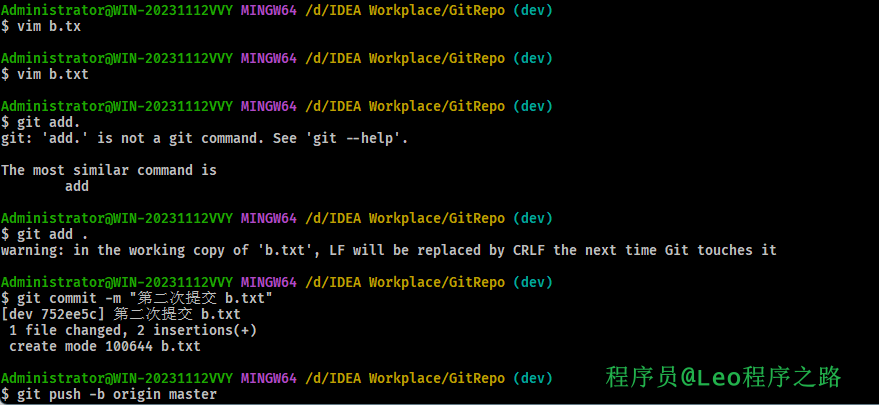
可以看到我们远程仓库的dev分支上面已经有了b.txt这个文件。
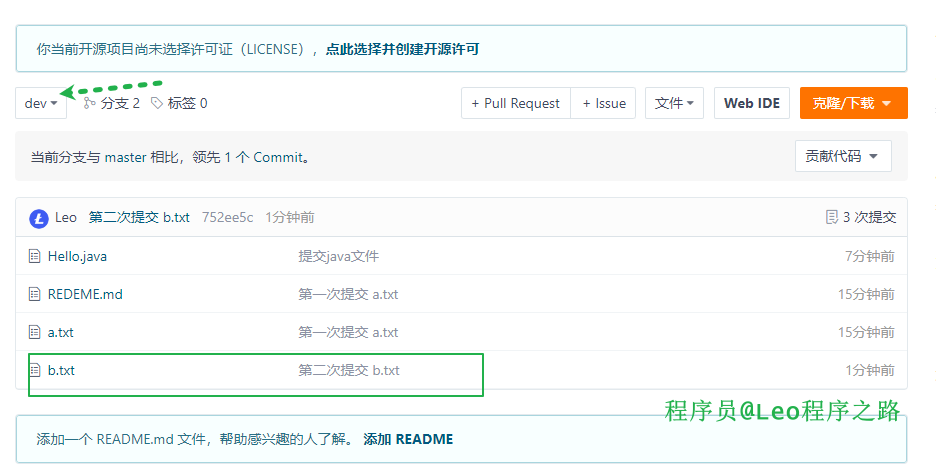
然后切换到master分支上面,把dev分支合并到我们的master主分支上面。
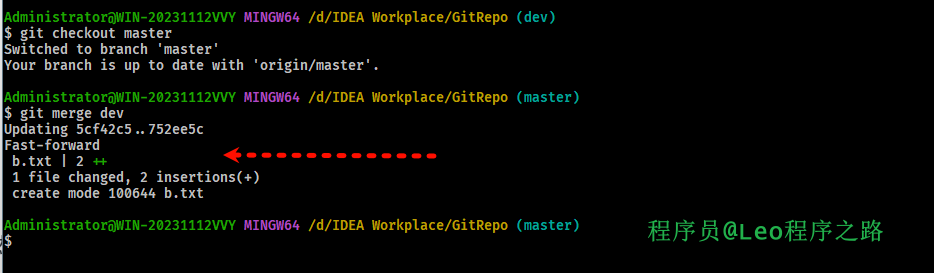
同时可以看到我们远程仓库中master分支也同步到了dev分支的b.txt文件。
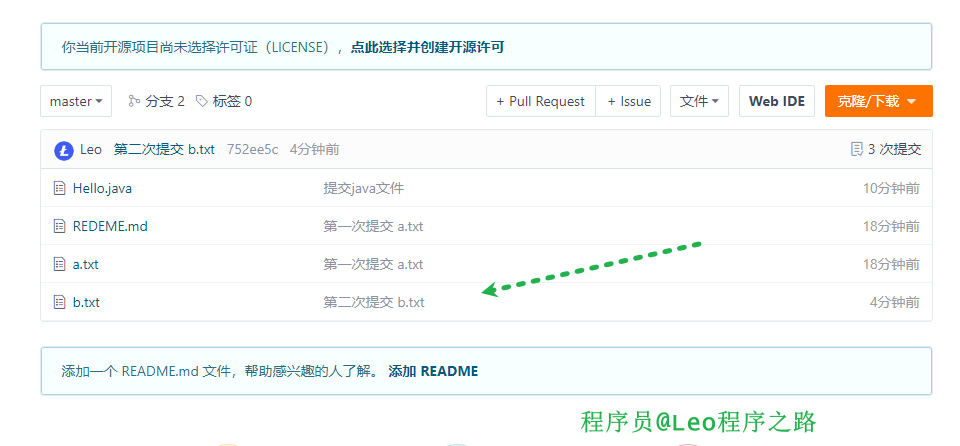
2. 普通合并
如果
master
有变更,存在分支交叉,则会把两边的变更合并成一个提交。
- 如果两边变更的文件不同,没有什么冲突,就自动合并了。
- 如果有修改同一个文件,则会存在冲突,到底该采用哪边的,程序无法判断,就换产生冲突。冲突内容需要人工修改后再重新提交,才能完成最终的合并。
我们在远程仓库master分支中手动更改a.txt文件来演示。
1. 第一种情况
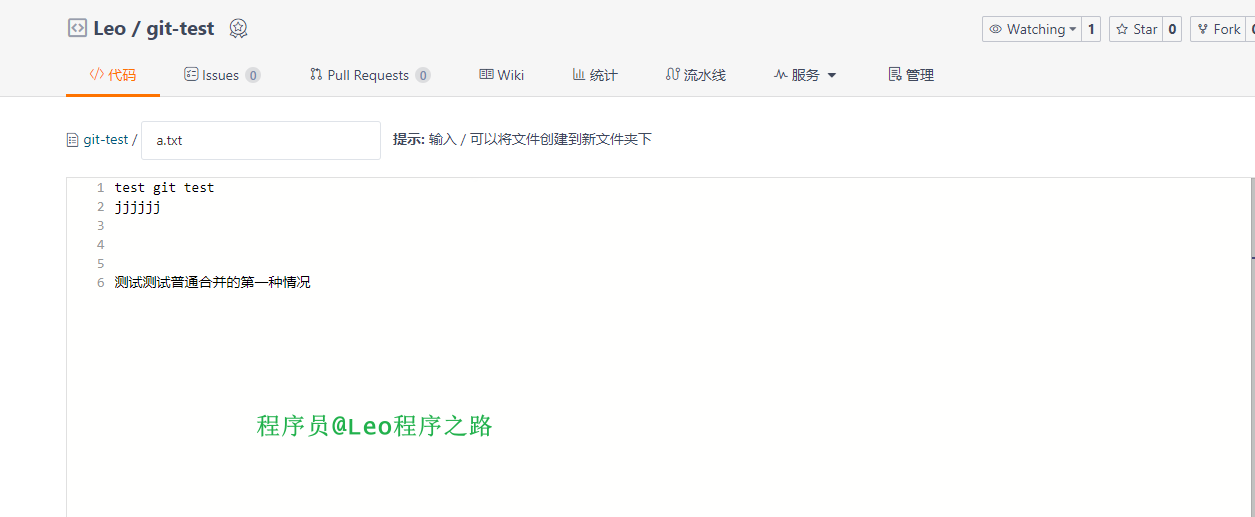
此时我们在本地仓库中更改其他文件,只要不是a.txt即可,然后push到远程。
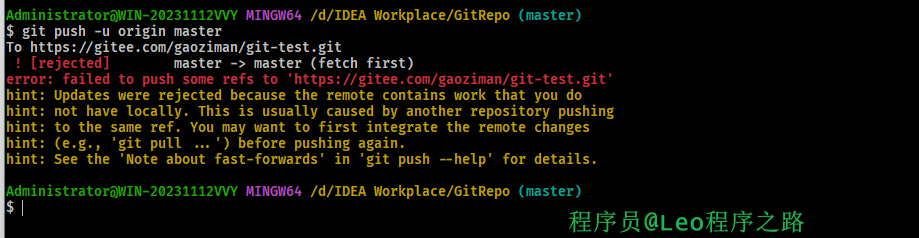
此时发现我们当前本地仓库的版本号与远程仓库master分支的版本号不一致,导致提交不上去。
这种情况还是比较简单的,只需要通过
git pull
命令将本地版本与远程版本同步即可。
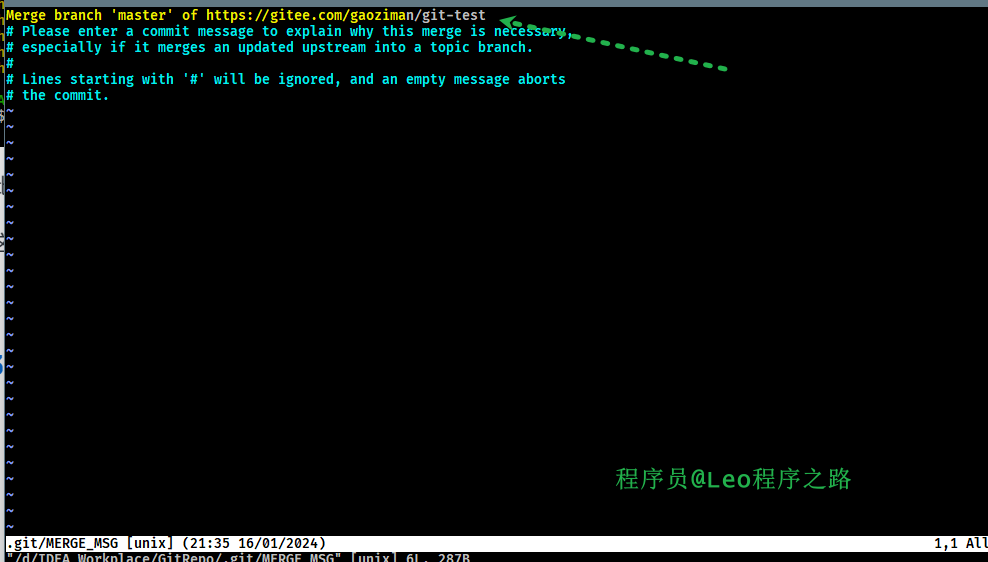
此时会进行自动合并到本地分支,并当做一次提交,提交信息大家也可以进行更改,我这里默认即可。
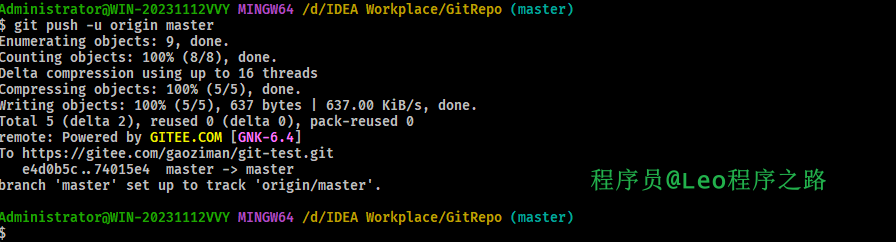
此时再次提交即可成功提交到远程仓库中。
2. 第二种情况
上面那种方式处理起来比较简单,因为是处理不同的文件。
下面我来演示一下对于同一个文件冲突情况进行解决。
我们在远程仓库手动添加了以下这句话进行对b.txt文件的修改。(可以理解为程序员A修改了b.txt文件并提交到远程仓库中去、。)
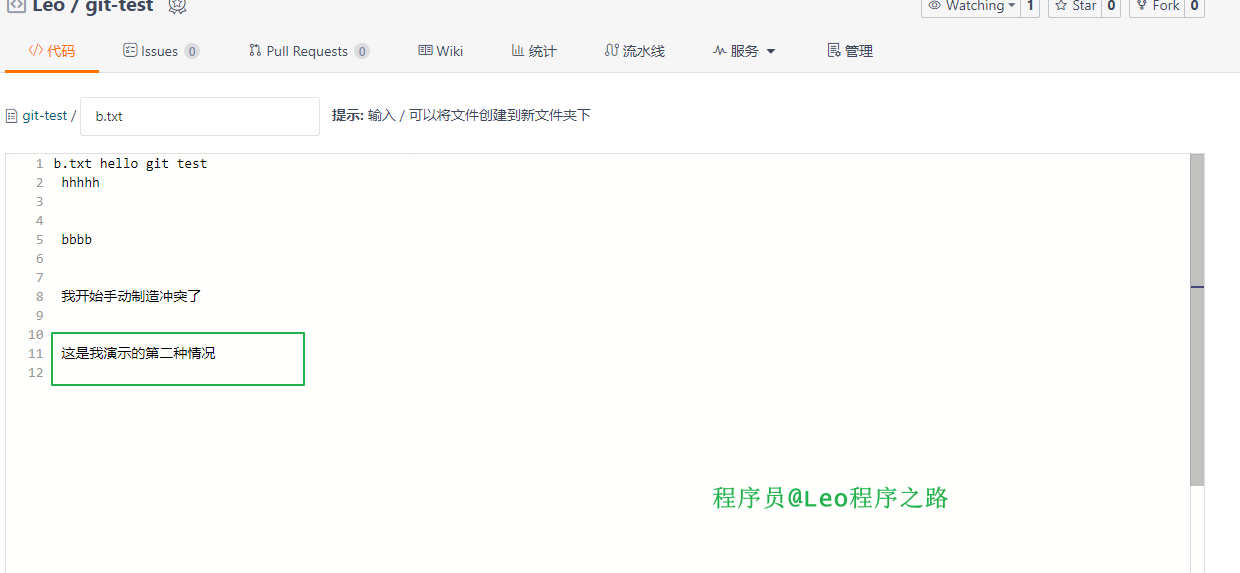
此时程序员B也在本地修改了b.txt文件。
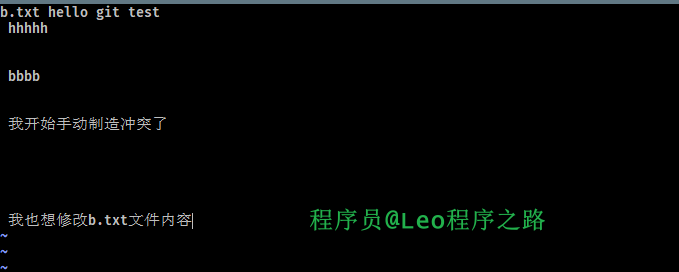
然后通过一系列命令提交至远程仓库。
可以发现出现冲突之后,我们立即通过git pull 命令进行了同步,但是初始我们的这里发生了很多变化,变成了master | MENERGING。
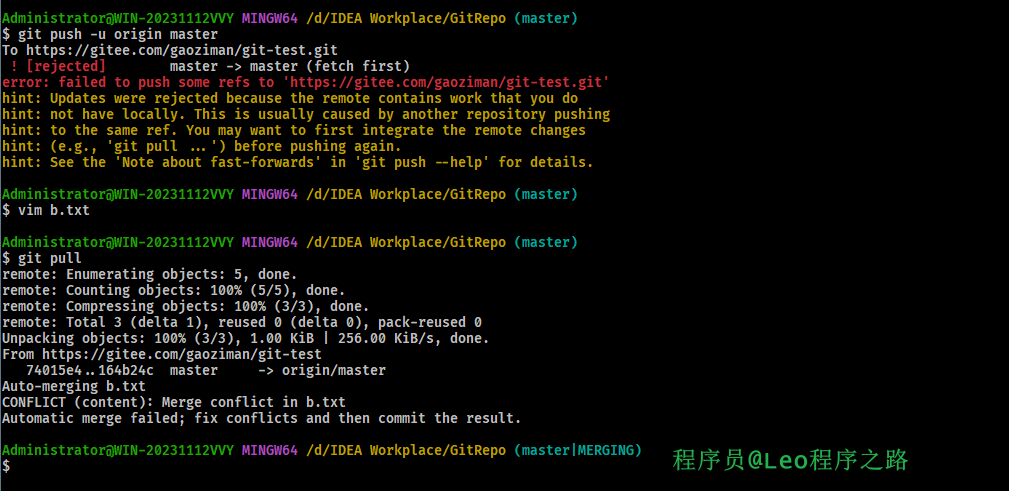
此时这种情况就是因为在自动合并的时候出现了冲突,git无法帮助我们解决,需要我们自己手动解决冲突。
然后我们在本地打开b.txt文件。
可以看到确实也把远程更改的内容同步过来了,这里就需要我们手动解决,由我们和另外一个程序员协商到底是保留谁的内容或者是都保留。
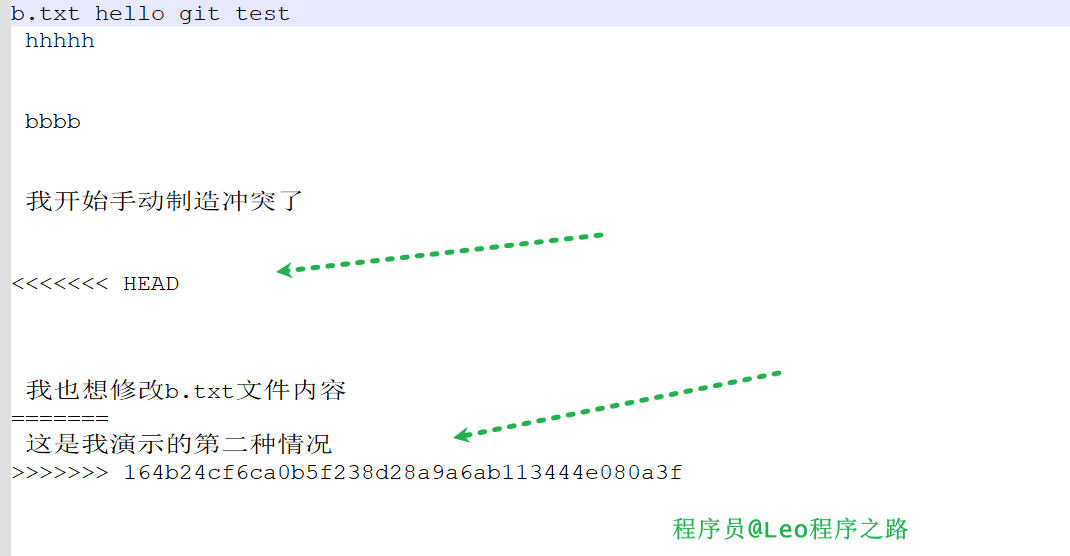
此时我们觉得都进行保留,然后删除其他多余内容。
然后进行代码提交。
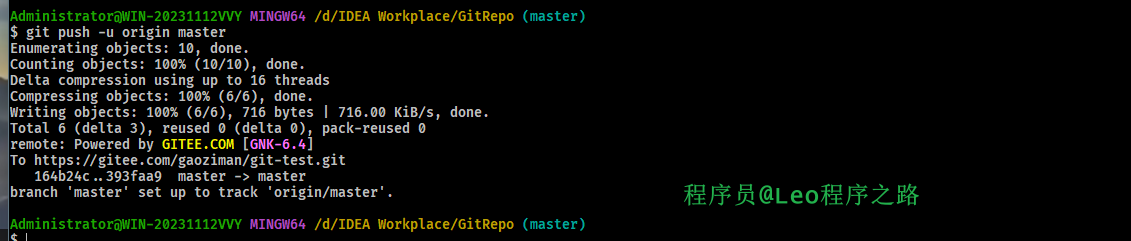
此时可以发现远程仓库b.txt文件内容已经发现了改变,并且是由我们手动解决并提交的。
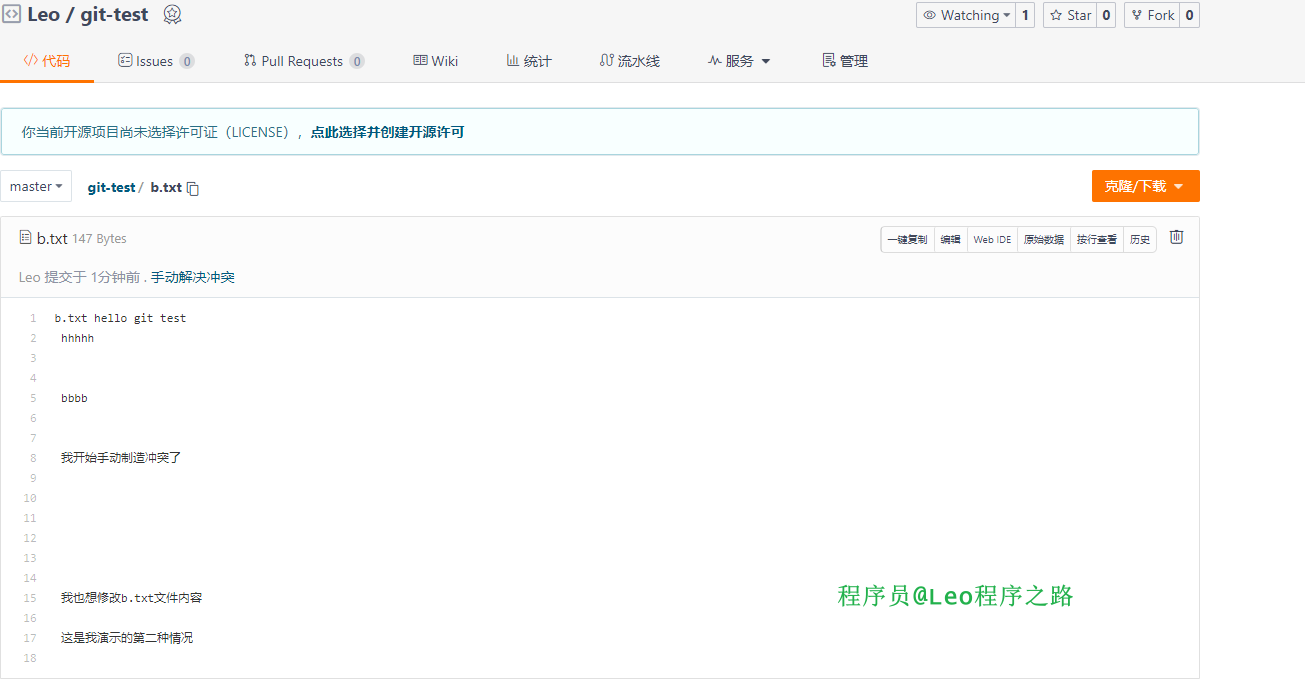
大功告成!!
9.Git的版本回退
如果发现我们编写代码中写错了要怎么办,但又分好几种情况,我们依次往下看。
- ❓还没提交的怎么撤销? – checkout - 还未提交的修改(工作区、暂存区)不想要了,用签出指令(checkout)进行撤销清除。- 或者用
checkout的新版回滚指令reset。 - ❓已提交但么有push的提交如何撤销?——
reset、revert - ❓已push的提交如何撤销?—— 同上,先本地撤销,然后强制推送
git push origin -f,⚠️注意慎用! 记得先pull获取更新。
9.1 版本回退命令
指令****描述git checkout .撤销工作区的(未暂存)修改,把暂存区恢复到工作区。不影响暂存区,如果没暂存,则撤销所有工作区修改git checkout [file]同上,
file
指定文件git checkout HEAD .撤销工作区、暂存区的修改,用
HEAD
指向的当前分支最新版本替换工作区、暂存区git checkout HEAD [file]同上,
file
指定文件git reset撤销暂存区状态,同
git reset HEAD
,不影响工作区git reset HEAD [file]同上,指定文件
file
,
HEAD
可省略git reset [commit]回退到指定版本,清空暂存区,不影响工作区。工作区需要手动
git checkout
签出git reset --soft [commit]移动分支
master
、
HEAD
到指定的版本,不影响暂存区、工作区,需手动
git checkout
签出更新git reset --hard HEAD撤销工作区、暂存区的修改,用当前最新版git reset --hard HEAD~回退到上一个版本,并重置工作区、暂存区内容。git reset --hard [commit]回退到指定版本,并重置工作区、暂存区内容。git revert[commit]撤销一个提交,会用一个新的提交(原提交的逆向操作)来完成撤销操作,如果已
push
则重新
push
即可
git checkout .、git checkout [file]会清除工作区中未添加到暂存区的修改,用暂存区内容替换工作区。git checkout HEAD .、git checkout HEAD [file]会清除工作区、暂存区的修改,用HEAD指向的当前分支最新版本替换暂存区、工作区。
1. 只撤销工作区的修改(未暂存)
撤销工作区的(未暂存)修改,把暂存区恢复到工作区。不影响暂存区,如果没暂存,则撤销所有工作区修改。
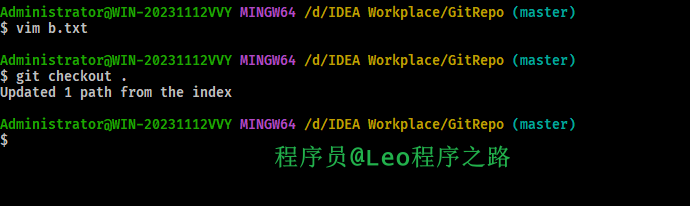
2. 撤销工作区、暂存区的修改
撤销工作区、暂存区的修改,用
HEAD
指向的当前分支最新版本替换工作区、暂存区
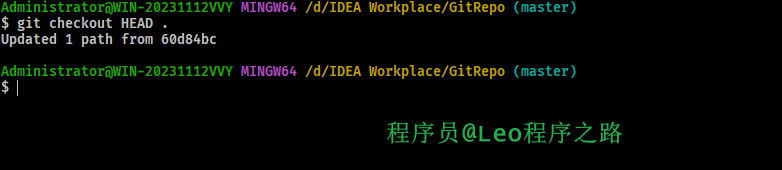
9.2 reset
reset
是专门用来撤销修改、回退版本的指令,支持的场景比较多,多种撤销姿势,所以参数组合也比较多。简单理解就是移动
master
分支、
HEAD
的“指针”地址,理解这一点就基本掌握
reset
了。
reset
有三种模式,对应三种参数:
mixed
(默认模式)、
soft
、
hard
。三种参数的主要区别就是对工作区、暂存区的操作不同。
mixed为默认模式,参数可以省略。- 只有
hard模式会重置工作区、暂存区,一般用这个模式会多一点。
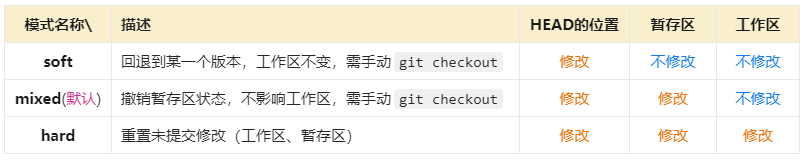
模式名称描述HEAD的位置暂存区工作区soft回退到某一个版本,工作区不变,需手动
git checkout
修改不修改不修改mixed(默认)撤销暂存区状态,不影响工作区,需手动
git checkout
修改修改不修改hard重置未提交修改(工作区、暂存区)修改修改修改
穿梭前,用
git log
可以查看提交历史,以便确定要回退到哪个版本。要重返未来,用
git reflog
查看命令历史,以便确定要回到未来的哪个版本。
1. 撤销暂存区
这个其实跟刚刚的
git checkout HEAD .
是一样的。
2. 撤销工作区、暂存区修改
$ git reset --hard HEAD
3. 回退版本库到上一个版本,并重置工作区、暂存
$ git reset --hard HEAD~
可以看到他已经回到了我们上一个版本。

通过git log 日志查看也没有了之前的记录,而是被HEAD指向到上一个版本。
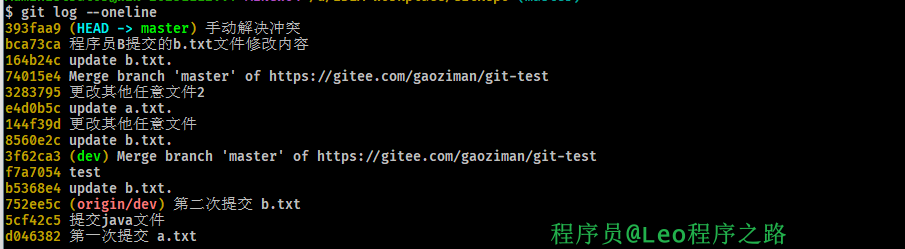
4. 回到原来的版本,并重置工作区、暂存
$ git reset --hard 891350d
可以看到他又回到上上一步,也就是对上一步操作进行撤销。

5. 查看所有历史提交记录
git reflog
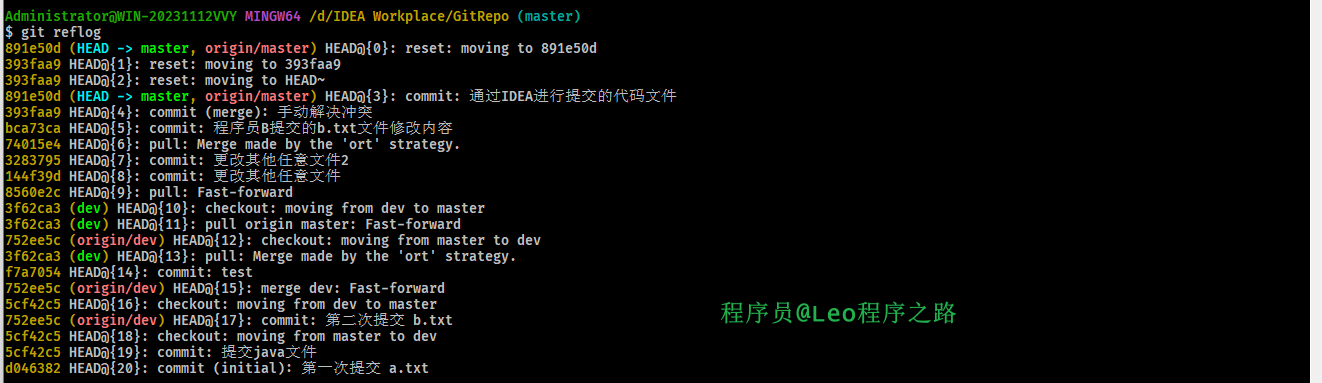
10.IDEA集成Git
通过以上内容,我们对Git整个工作流程有了一些认识,以及知道如何使用Git进行平时的开发。
但是在真实的开发中,我们可能并不是使用命令行进行操作,而是在IDEA中进行图形化操作,我们写完代码即可进行提交。
我们打开IDEA,依次在settings —》Version Control —》 Git。
选择自己的Git安装路径,然后进行测试看是否成功。

点击Test之后看到自己对应的Git版本号之后即可说明我们初步测试成功。

然后就可以在IDEA中进行代码的编写。
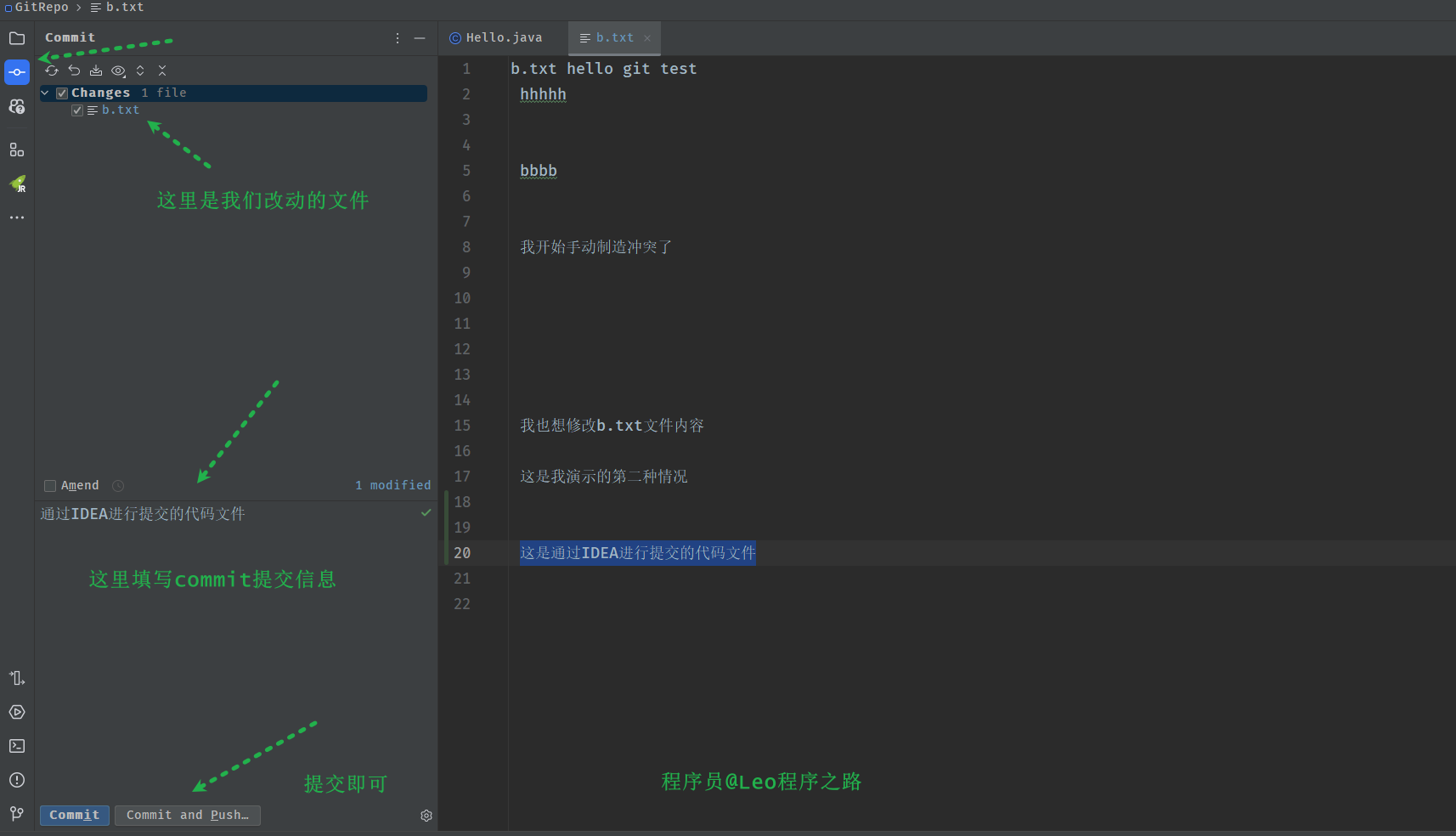
然后讲代码push到远程仓库。
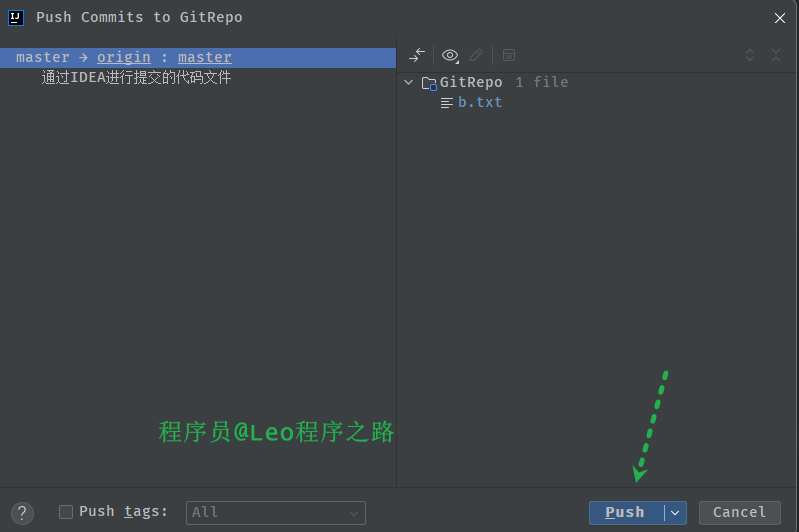
相比于命令行,IDEA的图形化操作是不是让人更省心,简单易上手。
11.参考文献
- https://git-scm.com/book/zh/v2
- https://www.yuque.com/kanding/ktech/ccgylqhnb94ug4bu#LlJg3
- https://javaguide.cn/tools/git/git-intro.html
- https://www.yiibai.com/git
12.总结
以上便是本文的全部内容,本人才疏学浅,文章有什么错误的地方,欢迎大佬们批评指正!我是Leo,一个在互联网行业的小白,立志成为更好的自己。
如果你想了解更多关于Leo,可以关注公众号-程序员Leo,后面文章会首先同步至公众号。

版权归原作者 LeoToJavaer 所有, 如有侵权,请联系我们删除。